Как отключить кнопку раскрытия пароля на начальном экране в Windows 10
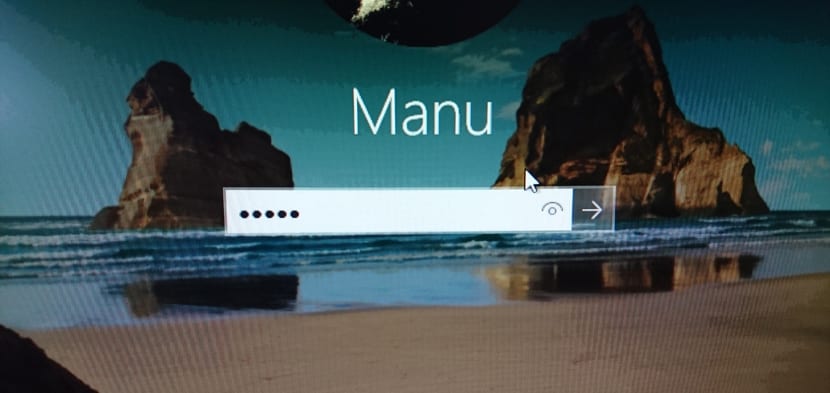
Windows 10 продолжение приветствуя новые функции к тому, что представляет собой сама операционная система, даже к тому опыту, который теперь предлагает вход в систему. Отсюда мы обычно запускаем некоторые трюки, такие как возможность удалить фоновое изображение на первом экране, который мы обнаруживаем при запуске компьютера.
Одна из вещей, которые не изменилось на главном экране Вход в систему — это возможность раскрыть текстовый пароль в ящике, прежде чем вы попытаетесь получить доступ к своей учетной записи. Эта опция предназначена для уменьшения вероятности неправильного ввода пароля. В этом руководстве мы научим вас, как отключить кнопку, чтобы раскрыть пароль.
Как отключить кнопку «Показать пароль» на главном экране
Как и подавляющее большинство из нас, мы работаем с Windows 10 Домашняяпоскольку из редактора правил локальной группы в более высоких версиях можно делать то же самое, что мы будем делать при редактировании реестра, перейдем к шагам. Не забудьте внимательно следовать каждой инструкции при работе с реестром Windows.
- Используйте комбинацию клавиш Windows+R, чтобы открыть команду «Выполнить», и введите regedit напрямую открыть реестр
- Мы направляемся к следующему каталог:
HKEY_LOCAL_MACHINE\Software\Policies\Microsoft\Windows\CredUI
- Если Ключ CredUI (папки) нет, вам придется ее создать. Щелкните правой кнопкой мыши ключ Windows (папку) и выберите «Создать», а затем «Ключ».

- Назовите ключ CredUI и нажмите Enter
- Щелкните правой кнопкой мыши в правой части Regedit и выберите Нуэво а затем значение DWORD (32-битное)

- Назовите этот ключ ОтключитьПоказатьПароль и нажмите ОК
- Дважды щелкните новый созданный ключ и измените его значение. от 0 до 1

- Перезапуск компьютер, чтобы наконец выполнить задачу
Теперь при входе в систему ты не должен видеть возможность раскрыть пароль





